在Windows 10系统中,声卡是处理音频输入和输出的重要硬件。有时候,你可能需要知道你的声卡型号或位置,以便进行驱动程序更新、故障排除或其他维护工作。以下是一些简单的方法,帮助你快速找到你的声卡在哪里。
1. 使用设备管理器
设备管理器是Windows 10中查看硬件信息的一个非常实用的工具。
步骤:
按下Win + X键,然后从出现的菜单中选择“设备管理器”。
在设备管理器窗口中,展开“声音、视频和游戏控制器”类别。
在此类别下,你应该能够看到你的声卡设备。通常情况下,它会显示为“高清晰音频设备”或其他制造商特定的名称。
2. 使用系统信息工具
系统信息工具可以提供关于你的系统硬件的详细信息。
步骤:
按下Win + R键,输入msinfo32并按Enter键打开系统信息工具。
在系统信息窗口中,找到“系统摘要”部分,你可以看到“基板类型”或“系统模型”等信息,这有助于你确定声卡型号。
在“硬件资源”部分,你可以找到声卡的详细信息,包括设备名称和资源分配。
3. 查看系统属性
系统属性也是查看声卡信息的一个途径。
步骤:
右键点击开始菜单,选择“系统”。
在系统窗口的左侧,点击“设备管理器”。
与设备管理器方法相同,在“声音、视频和游戏控制器”类别下查找你的声卡。
4. 使用第三方软件
有些第三方软件可以提供更详细的硬件信息,包括声卡。
常用软件:
CPU-Z:提供CPU、内存、主板、显卡和声卡等硬件的详细信息。
鲁大师:一个综合性的系统信息工具,可以查看声卡和其他硬件信息。
5. 在线搜索
如果你不确定声卡的型号,可以通过以下步骤进行搜索:
在设备管理器中找到声卡设备,右键点击并选择“属性”。
在属性窗口中,点击“详细信息”标签。
找到“设备实例路径”或“硬件 IDs”,这些信息可以帮助你在网上搜索声卡的型号。
通过以上方法,你可以轻松地找到Windows 10中的声卡位置和型号。这样,在进行驱动程序更新或其他维护工作时,你会更加得心应手。